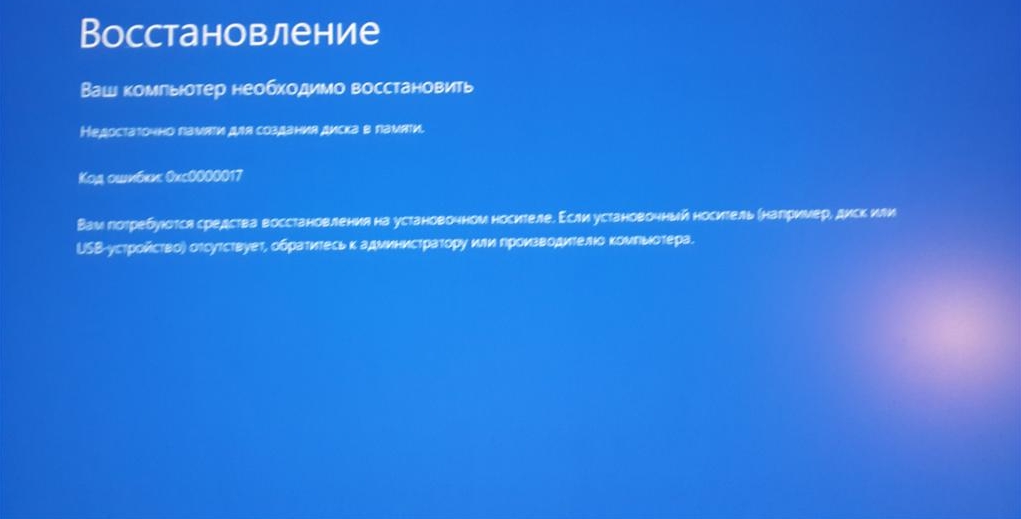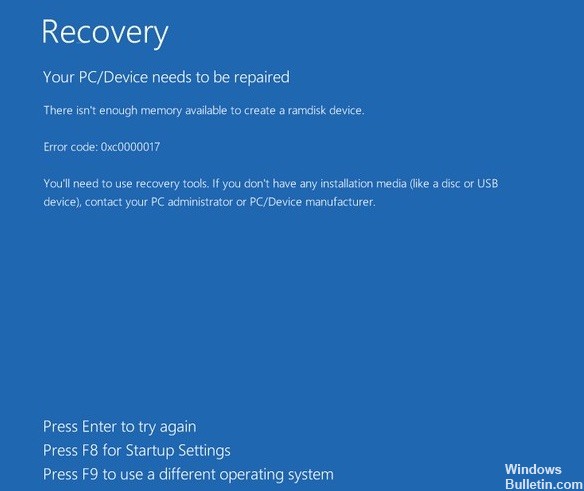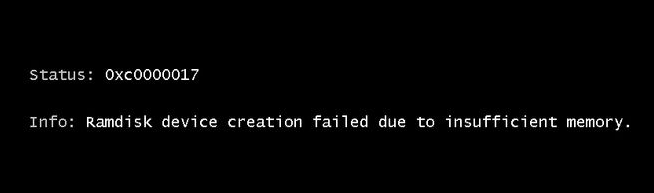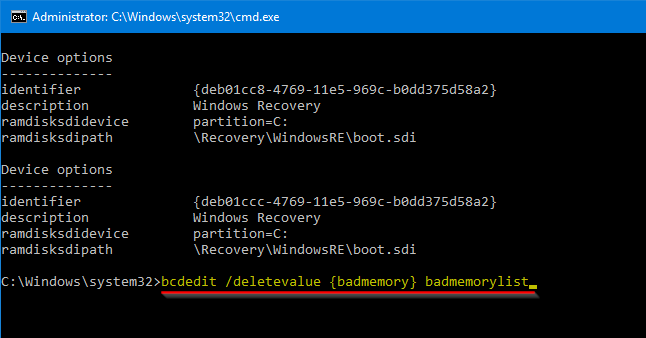- Ошибка 0xc0000017 при установке Windows 10: как устранить?
- Error 0xc0000017: методы решения
- Как исправить ошибку синего экрана 0xc0000017
- Остановка антивирусного пакета
- Обновление за апрель 2021 года:
- Использование Bcdedit
- Запуск DISM (средства обслуживания образов развертывания и управления ими) из командной строки
- Как исправить ошибку 0xc0000017 при установке Windows 10
- Как бороться с ошибкой 0xc0000017?
- Windows failed to start 0xc0000017
Ошибка 0xc0000017 при установке Windows 10: как устранить?
Желание обновиться до операционной системы Windows 10 возникает время от времени у различного круга пользователей, однако, их попытка осуществить это может быть прервана неприятной проблемой, которая выступает в лице кода ошибки 0xc0000017.
Довольно неприятная ошибка, на решение которой может уйти порядочное количество времени. Тем не менее ее все же можно исправить, чем, собственно, мы в данной статье и займемся. Майкрософт полностью осведомлена о данной проблеме и они предоставили своим пользователям парочку советов, которые, возможно, смогут исправить ошибку 0xc0000017 при установке Windows 10. Мы также включим их в эту статью.
В сообщении ошибки можно увидеть следующую строку:
Недостаточно памяти для создания диска в памяти.
Из сообщения можно предположить, что проблема заключается в том, что на вашем диске недостаточно памяти для проведения операции по обновлению до Windows 10, но это не совсем так. Как привило, проблема заключается не в недостатке памяти, а в проблемах с оперативной памятью пользователя, в ячейках которой содержатся ошибки.
Error 0xc0000017: методы решения
Давайте для начала рассмотрим советы, которые были предоставлены пользователям компанией Майкрософт. Итак, отключите от своего компьютера всю ненужную вам периферию, чтобы проверить, не вызывает ли она проблем при обновлении до Windows 10.
Как только отключите все ненужное, перезагрузите свой компьютер, а затем снова запустите процесс обновления Windows и посмотрите, появится ошибка 0xc0000017 снова. С данной проблемой этот «трюк» работает довольно редко, но учитывая простоту его выполнения – попытаться стоит.
Если же это не помогло, то давайте попробует следующий совет от Майкрософт – отключение антивирусного программного обеспечения, так как оно может вмешиваться в процесс обновления ОС. Вот что вам нужно выполнить, чтобы отключить активную защиту системного антивируса, т.е. Защитника Windows:
- нажмите Win+S для вызова поисковой строки;
- впишите в поисковую строку запрос «Центр безопасности Защитника Windows» и кликните левой кнопкой мыши на результат;
- далее кликните на раздел «Защита от вирусов и угроз»;
- далее кликните на ссылку «Параметры защиты от вирусов и других угроз»;
- найдите параметр активной защиты и отключите его, выставив ползунок на отметку «Откл.».
Если у вас в системе работает стороннее антивирусное ПО – отключите его активную защиту либо и вовсе удалите временно из системы. После удаления стороннего антивируса вернитесь к Защитнику Windows и отключите его, как было показано ранее. Все дело в том, что после удаления стороннего антивирусного ПО Защитник Windows активируется автоматически.
Попробуйте снова провести обновление до Windows 10. Возможно, дело действительно заключалось в антивирусе, который препятствовал установке файлов обновления. Однако, если же ошибка 0xc0000017 все еще присутствует и мешает вам – виновата ваша оперативная память, скорее всего. Давайте же проверим ее и попытаемся исправить проблемные участки, если таковые будут иметь место.
Итак, чтобы осуществить проверку оперативной памяти, вам потребуется для начала открыть Командную строку. Сделать это можно многими способами, но мы воспользуемся следующим: нажмите Win+X и выберите «Командная строка(администратор)».
Заметка: Если же вы пытаетесь переехать с Windows 7, то вам нужно открыть Пуск, пройти в Все программы→Стандартные, нажать правой кнопкой мыши на Командую строку и выбрать «Запуск от имени Администратора».
Перед вами должна открыться Командная строка – введите в нее команду bcdedit /enum all и нажмите на Enter. Перед вами появится полный список данных конфигурации загрузки вашей операционной системы. Вам нужно опуститься вниз по списку и найти раздел «Дефекты ОЗУ».
В данном разделе будут выведены в список проблемные ячейки памяти, а также ряд различных кодов, например, 0xbc, 0xbd, 0xbe. Если вы увидели перед собой примерно что-то такое – с вашей оперативной памятью определенно не все в порядке, и ошибка 0xc0000017 появляется из-за нее.
Во все еще открытой Командной строке, введите bcdedit /deletevalue
Как исправить ошибку синего экрана 0xc0000017
Код ошибки 0xc0000017 появляется после переустановки или неудачного обновления, которое заканчивается BSOD (синий экран смерти). Он сопровождается сообщением об ошибке «Недостаточно памяти для создания устройства ramdisk». Этот код ошибки отправляется в STATUS_NO_MEMORY и указывает, что недостаточно квот виртуальной памяти или файлов подкачки для указанных расположений.
Код ошибки 0xc0000017 обычно связан с плохие разделы памяти встроенные в данные конфигурации загрузки Windows, которые блокируют использование оперативной памяти в качестве кеша данных.
Остановка антивирусного пакета
Если вы столкнулись с этой проблемой при попытке обновить версию Windows до Windows 10, вам следует запустить эту задачу по устранению неполадок, исключив возможность вмешательства третьих лиц. Оказывается, чрезмерно защищенный антивирус может остановить процесс обновления из-за ложной тревоги.
Comodo, Avast, McAffee чаще всего сообщают о причине такого поведения, но могут быть и другие. Если этот сценарий применим и вы на самом деле используете сторонний пакет, который может вызвать эту неисправность, вы должны проверить, успешен ли этот процесс, если вы делаете это, пока антивирусный пакет отключен или удален.
Обновление за апрель 2021 года:
Теперь мы рекомендуем использовать этот инструмент для вашей ошибки. Кроме того, этот инструмент исправляет распространенные компьютерные ошибки, защищает вас от потери файлов, вредоносных программ, сбоев оборудования и оптимизирует ваш компьютер для максимальной производительности. Вы можете быстро исправить проблемы с вашим ПК и предотвратить появление других программ с этим программным обеспечением:
- Шаг 1: Скачать PC Repair & Optimizer Tool (Windows 10, 8, 7, XP, Vista — Microsoft Gold Certified).
- Шаг 2: Нажмите «Начать сканирование”, Чтобы найти проблемы реестра Windows, которые могут вызывать проблемы с ПК.
- Шаг 3: Нажмите «Починить все», Чтобы исправить все проблемы.
Вы можете начать медленно, отключив постоянную защиту и повторив процесс обновления. Если BSOD 0xc0000017 больше не появляется, вы можете заметить, что ваш AV вызвал проблему. Для большинства пакетов безопасности вы можете сделать это прямо из меню панели задач.
Использование Bcdedit
Примечание. Для выполнения этой процедуры вы должны быть администратором.
- Перейдите в поле поиска в левом нижнем углу и введите Командная строка.
- Выберите Командная строка.
- Введите bcdedit / enum all и нажмите Enter.
- Появится список всех местоположений, отмеченных как «плохие». Этот список можно удалить или удалить.
- Вы должны ввести bcdedit / deletevalue
Badmemorylist и нажать Enter. Пожалуйста, введите заказ соответственно. - Затем вы можете оставить свой компьютер, перезагрузить его и обновить его.
Запуск DISM (средства обслуживания образов развертывания и управления ими) из командной строки
Шаг 1: нажмите Windows + X и выберите Командная строка (Admin).
Шаг 2: после открытия командной строки введите команду ниже и нажмите Enter, чтобы выполнить команду DISM.
Эта команда запускает средство управления и обслуживания образа развертывания, перезагружает компьютер или ноутбук после завершения работы средства DISM.
CCNA, веб-разработчик, ПК для устранения неполадок
Я компьютерный энтузиаст и практикующий ИТ-специалист. У меня за плечами многолетний опыт работы в области компьютерного программирования, устранения неисправностей и ремонта оборудования. Я специализируюсь на веб-разработке и дизайне баз данных. У меня также есть сертификат CCNA для проектирования сетей и устранения неполадок.
Как исправить ошибку 0xc0000017 при установке Windows 10
При подготовке системы к установке Windows 10 вы можете увидеть ошибку 0xc0000017, которая остановит и откатит системные обновления. Эта ошибка связана с так называемым RAMdisk — как это исправить?
Установщик Windows 10 использует оперативную память для хранения временных файлов во время установки системы, чтобы ускорить весь процесс загрузки Windows на жесткий диск. Однако может случиться так, что Windows помечает нашу память как поврежденную или имеющую некоторые проблемы, что фактически предотвратит установку системы. Эта ошибка 0xc0000017 появится с сообщением о том, что для создания RAMdisk недостаточно памяти.
В сети вы найдете множество советов, которые предлагают отключить USB-устройства, отключить встроенную графическую карту или просто отключить антивирусную программу перед установкой системы. Разумеется, такие решения также могут помочь в случае ошибок при обновлении системы до Windows 10, но ошибка 0xc0000017 связана с чем-то другим. Скорее всего, система ошибочно отметила нашу память как поврежденную, и нам просто нужно ее удалить. Конечно, всегда есть вероятность того, что оперативная память фактически повреждена, однако вы, вероятно, сможете установить систему в любом случае.
Как бороться с ошибкой 0xc0000017?
Чтобы устранить эту ошибку, запустите текущую установленную Windows, затем вызывать командную строку в режиме администратора. Для этого перейдите в меню «Пуск» и выполните поиск «Командная строка». Щелкните правой кнопкой мыши найденный элемент и выберите «Запуск от имени администратора».
В режиме администратора появится окно команд. Сначала введите следующую команду, чтобы создать список, в котором мы находим поврежденные секторы памяти:
bcdedit / enum все
Нам не нужно ничего копировать из этого списка — это только демонстративно. Здесь мы находим все сектора памяти, которые были помечены как
bcdedit / deletevalue
В конце концов, мы закрываем окно командной строки и перезагружаем компьютер. После перезапуска системы мы можем повторно запустить процесс обновления системы до Windows 10. На этот раз установка должна пройти без проблем, поскольку установщик сможет использовать ОЗУ для сохранения временных файлов, необходимых во время загрузки системы.
Windows failed to start 0xc0000017
Сообщения: 2984
Благодарности: 512
| Конфигурация компьютера |
| Материнская плата: ASUS Rampage III Extreme (BIOS version: 1601) |
| HDD: OCZ RevoDrive 3 (240Gb) |
| Звук: Realtek High Definition Audio (ALC889) |
| CD/DVD: LG GH22NS50 |
| Ноутбук/нетбук: ASUS EEE PC Lamborghini VX6S: Atom D2700 (2,1Ghz) | 4Gb RAM | Radeon HD 6470M (1366×768; 12,1″) | Corsair «Force 3» SSD (90Gb) |
| Прочее: Клавиатура: Logitech G19 | Мышь: ASUS GX850 | Акустика: SVEN-Audio HA-385 |

Есть планшет Irbis TW45. На нём установлена очень старая Windows 10 (1607 вроде). При попытке загрузиться с флэшки сразу вываливается ошибка 0xc0000017 (примерно так). Единственный совет, который пишут на каждом углу в интернете, заключается в выполнении команды bcdedit /deletevalue
Попробовал просто выполнить сброс системы к заводским настройкам, но система написала, что «на диске недостаточно места», хотя по факту там где-то 5Гб свободно. Да и не хотелось бы сбрасывать, хочется все же чистую систему поставить, т.к. железо очень слабое и если обновлять потом еще эту древность до 1909, то я просто умру ждать.
В общем, я в тупике. И переустановить нельзя, и сбросить нельзя. Есть какие-нибудь механизмы обхода этого badmemory-списка, даже если он пустой?
| При попытке загрузиться с флэшки сразу вываливается ошибка » |
| система написала, что «на диске недостаточно места», хотя по факту там где-то 5Гб » |
Если же вы забыли свой пароль на форуме, то воспользуйтесь данной ссылкой для восстановления пароля.
| Конфигурация компьютера |
| Материнская плата: ASUS Rampage III Extreme (BIOS version: 1601) |
| HDD: OCZ RevoDrive 3 (240Gb) |
| Звук: Realtek High Definition Audio (ALC889) |
| CD/DVD: LG GH22NS50 |
| Ноутбук/нетбук: ASUS EEE PC Lamborghini VX6S: Atom D2700 (2,1Ghz) | 4Gb RAM | Radeon HD 6470M (1366×768; 12,1″) | Corsair «Force 3» SSD (90Gb) |
| Прочее: Клавиатура: Logitech G19 | Мышь: ASUS GX850 | Акустика: SVEN-Audio HA-385 |
usbdrive,
1) Попробовал UEFI-версию MemTest, он загрузился нормально.
2) Да, у меня есть такой LiveCD, времени не хватило сделать из него флэшку, проверю в будущем. Хотя это, в общем-то, ничего не даст если так подумать.
3) Карт-ридер есть, а вот карты памяти нужного объёма (4Гб) нет. Да и какая разница? Проблема не в том, что не грузится, а в том, что ему оперативной памяти почему-то не хватает.
4) Там же UEFI + GPT + Secure Boot. То бишь надо добавить ссылку на bootia32.efi в менеджер загрузки планшета. Я так не делал, но более чем уверен, что ошибка вывалится всё та же, потому как без разницы же откуда загружаются файлы, главное что оперативки ему не хватает.